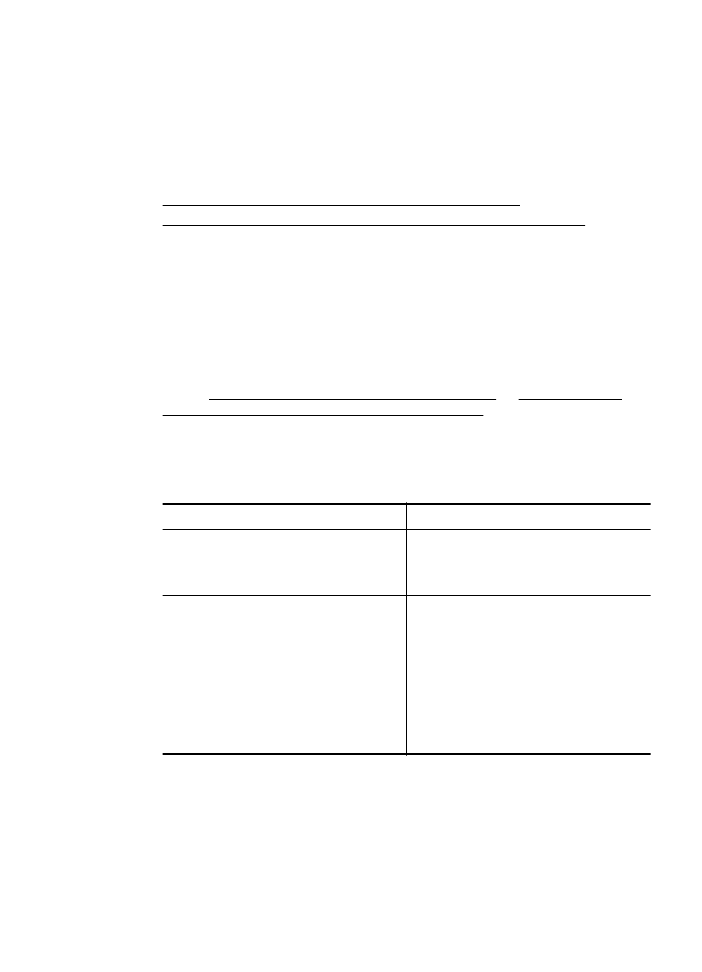
Pour numériser des documents en tant que texte modifiable
Utilisez les instructions suivantes pour numériser des documents en texte modifiable.
Suivez les instructions correspondant à votre système d'exploitation.
Windows
1.
Chargez l'original face imprimée vers le bas, dans l'angle avant droit de la vitre,
ou face imprimée vers le haut dans le BAA. Pour plus d'informations, consultez la
section Chargement d'un original sur la vitre du scanner ou Chargement d'un
original dans le bac d'alimentation automatique (ADF).
2.
Sur le bureau de l'ordinateur, cliquez sur Démarrer, sélectionnez Programmes
ou Tous les programmes, sélectionnez le dossier de votre imprimante HP, puis
sélectionnez HP Scan.
3.
Sélectionnez le type de texte modifiable à utiliser dans la numérisation :
Pour...
Procédez comme suit
Extraire uniquement le texte, sans partie du
formatage du document d'origine
Sélectionnez le raccourci Enregistrer
sous forme de texte modifiable (OCR)
dans la liste, puis sélectionnez Texte (.txt)
dans le menu déroulant Type de fichier.
Extraire le texte, ainsi qu'une partie du
formatage du document d'origine
Sélectionnez le raccourci Enregistrer
sous forme de texte modifiable (OCR)
dans la liste, puis sélectionnez Rich Text
(.rtf) dans le menu déroulant Type de
fichier.
Ou
Sélectionnez le raccourci Enregistrer au
format PDF dans la liste, puis sélectionnez
PDF(.pdf) interrogeable dans le menu
déroulant Type de fichier.
4.
Pour démarrer la numérisation, cliquez sur Numériser, puis suivez les
instructions qui apparaissent à l'écran.
Numérisation de documents en tant que texte modifiable
55
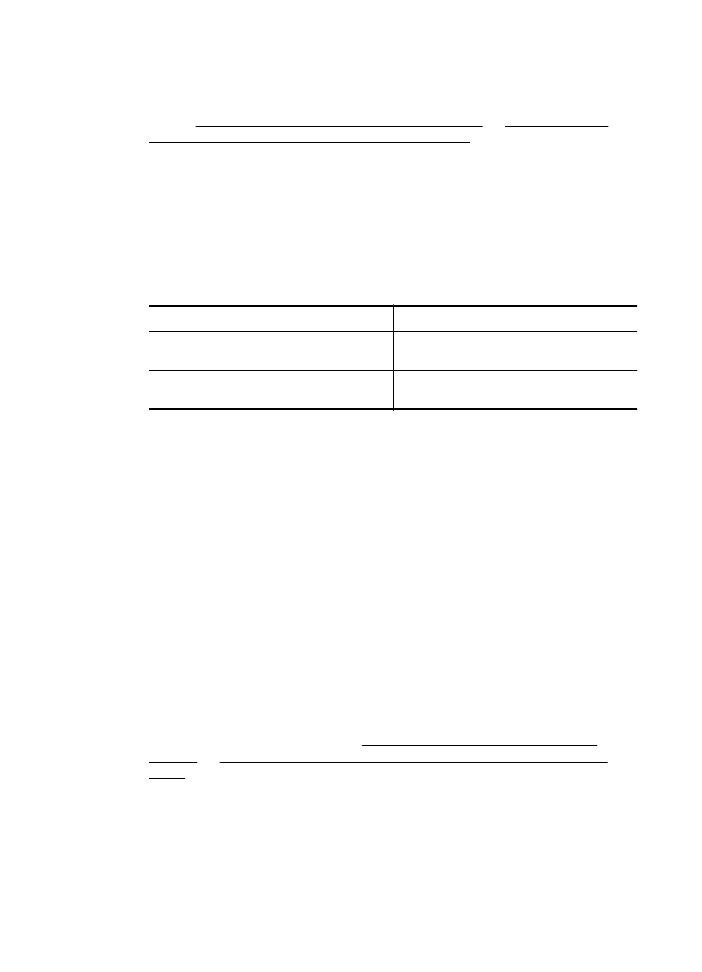
Mac OS X
1.
Chargez l'original face imprimée vers le bas, dans l'angle avant droit de la vitre,
ou face imprimée vers le haut dans le BAA. Pour plus d'informations, consultez la
section Chargement d'un original sur la vitre du scanner ou Chargement d'un
original dans le bac d'alimentation automatique (ADF).
2.
Double-cliquez sur l'icône HP Scan 3. Cette icône est située dans le dossier
Hewlett-Packard dans le dossier Applications au niveau supérieur du disque
dur.
3.
Dans le menu Numérisation HP, cliquez sur Préférences.
4.
Sélectionnez la préconfiguration Documents dans le menu contextuel
Préconfigurations.
5.
Pour lancer la numérisation, cliquez sur Numériser.
6.
Sélectionnez le type de texte modifiable à utiliser dans la numérisation :
Pour...
Procédez comme suit
Extraire uniquement le texte, sans partie du
formatage du document d'origine
Sélectionnez TXT dans le menu contextuel
Format.
Extraire le texte, ainsi qu'une partie du
formatage du document d'origine
Sélectionnez RTF ou PDF interrogeable
dans le menu contextuel Format.
7.
Cliquez sur Enregistrer.